iTunes peut faire plus que simplement stocker votre musique. Vous pouvez télécharger des applications, sauvegarder des données iOS, résoudre certains problèmes de système et ainsi de suite. Comme iTunes est si multifonctionnel, il peut créer des ordures virtuelles telles que les sauvegardes obsolètes des appareils iOS, les téléchargements cassés, et d'autres données inutiles lors de l'exploitation.
Cet article va vous expliquer une manière d'effacer les déchets iTunes sur Mac, puis de libérer de l'espace de stockage pour de meilleures performances. Il y a deux méthodes qui vous sont présentées, vous pourrez choisir celle qui vous convient le mieux.
Lire aussi :
Contenu
Partie 1 : Effacer les déchets iTunes sur Mac manuellement
Votre Mac peut contenir de nombreux téléchargements iTunes ou des copies de sauvegarde qui sont inutiles. Vous ne le savez probablement pas, mais ces fichiers consomment beaucoup d'espace de stockage. Voyons maintenant comment supprimer manuellement les déchets iTunes pour libérer l’espace de votre Mac.
Supprimer les applications que vous n'utilisez actuellement pas
Tout d'abord, ouvrez iTunes sur votre Mac, puis cliquez sur l'icône Apps sous la barre latérale de la bibliothèque. Choisissez les applications que vous souhaitez supprimer et appuyez sur la touche Supprimer du clavier. Une invitation apparaîtra pour vous demander de confirmer votre souhait de déplacer les applications vers la corbeille. Veuillez ensuite cliquer sur le bouton « Supprimer l'application ».
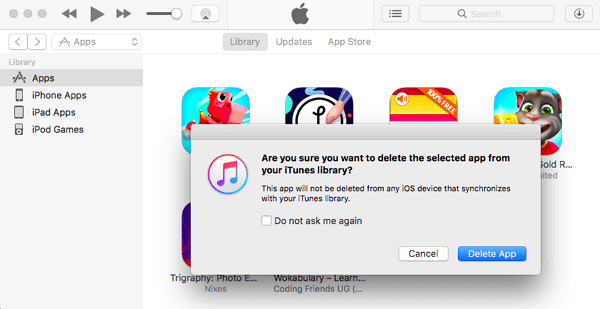
Supprimer les mises à jour logicielles inutiles
Une fois la dernière mise à jour effectuée, iTunes crée une copie des fichiers firmware pour une meilleure restauration sur vos appareils iOS. Cependant, ces copies sont inutiles et gaspilleraient l'espace de stockage sur votre Mac. Vous devez donc les supprimer.
Pour supprimer les mises à jour logicielles inutiles :
1. Allez dans le Finder et appuyez sur la touche Option de votre clavier. 2. Choisissez le menu Aller et cliquez sur Bibliothèque. 3. Vous devez maintenant trouver le dossier iTunes, puis les dossiers Mises à jour logicielles pour iPad, Mises à jour logicielles pour iPhone et Mises à jour logicielles pour iPod. 4. Une fois que vous pouvez voir un fichier avec l'extension « Restore.ipsw », glissez-le dans la corbeille.
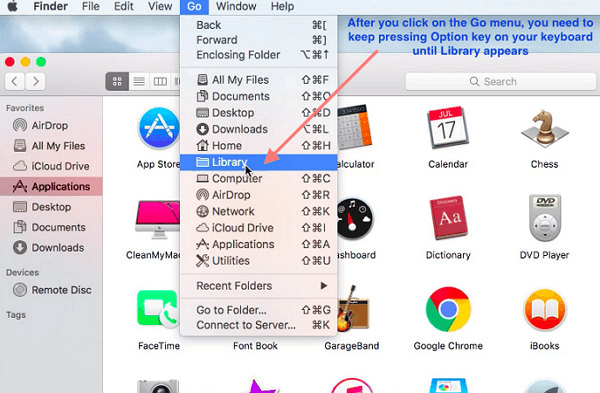
Supprimer des sauvegardes iTunes tardives
Trouvez les sauvegardes inutiles des appareils iOS, qu'iTunes a créé, et qui prendraient beaucoup d'espace sur votre Mac. Ensuite, allez dans le menu iTunes et cliquez sur « Préférences > Appareils ».
Sélectionnez les copies de sauvegarde qui sont obsolètes et cliquez sur le bouton Supprimer la sauvegarde.
Partie 2 : Effacer les déchets iTunes sur Mac avec Macube Cleaner
Nous vous recommandons d'utiliser le programme Macube Cleaner pour supprimer les fichiers inutiles d’iTunes d'une manière très « intelligente », qui ne supprimera pas vos fichiers importants sur Mac.
Étape 1 : Télécharger le programme Macube Cleaner
Téléchargez et installez le programme sur votre ordinateur en cliquant sur le bouton de téléchargement ci-dessous. Puis lancez-le sur votre Mac !
Étape 2 : Scanner votre Mac
Sur l'interface du programme, cliquez sur « Smart Scan », et le programme analysera automatiquement votre Mac.
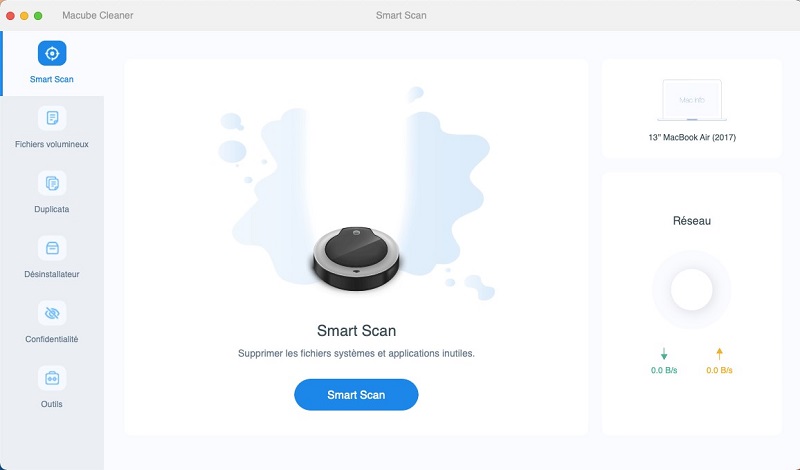
Étape 3 : Nettoyer les déchets iTunes
Une fois le balayage terminé, cochez « Sauvegarde iTunes », « Cache iTunes » et « Téléchargement iTunes », cliquez sur le bouton « Nettoyer » pour effacer les fichiers de l'iTunes dont vous n’avez pas besoin.
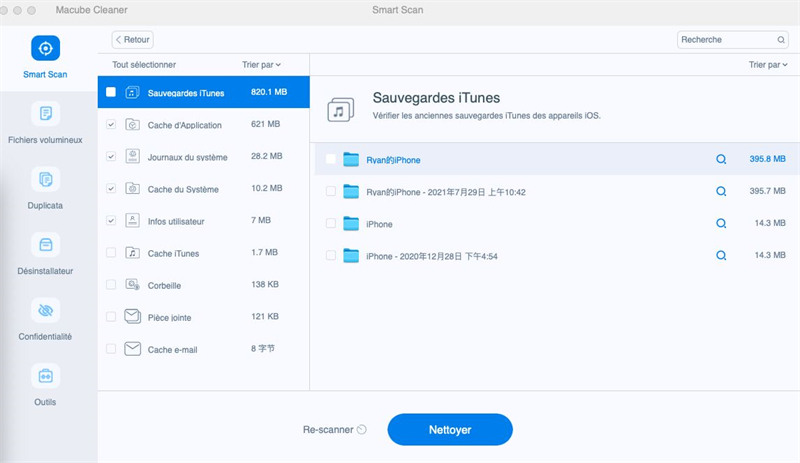
Le travail est terminé ! Les deux manières ci-dessus peuvent vous aider à effacer les ordures iTunes sur votre Mac. Mais la méthode 2 est plus recommandée car elle est très efficace et peut effacer en toute sécurité les données inutiles de votre ordinateur. Alors pourquoi ne pas l’essayer ?

